Visos „Snowrunner“ žaidimo problemos ir klaidos
Žaidimai / / August 05, 2021
Šioje pamokoje mes patikrinsime keletą žinomų „Snowrunner“ problemų ir klaidų. Žaidimas suteikia visiškai naują požiūrį į važiavimą kalvotoje ir snieguotoje vietovėje. Turėdami daugiau nei 40 transporto priemonių, įskaitant tokias kaip „Ford“, „Chevrolet“ ir „Freightliner“, jūs tikrai laukiate malonumo. Vykdydami misijas, turėsite pereiti į lietų, purvą, purvą ir ežerus. Taip pat yra daugybė funkcijų ir modifikacijų, iš kurių galite rinktis. Visa tai daro žaidimą šiek tiek įdomesnį.
Tačiau žaidime nėra klaidų. vartotojai susiduria su tam tikromis problemomis bandydami vairuoti savo transporto priemones kalvotoje vietovėje. Kai kuriems vartotojams kyla problemų išsaugant žaidimo failus, kiti negali kurti MP sesijų ar prisijungti prie jų. Be to, „Showrunner“ programoje yra kitų bendrų problemų ir klaidų, kurias mes patikriname, taip pat nurodome veiksmus, kaip ją išspręsti, kai tik įmanoma. Taigi be ilgesnio svarstymo pradėkime nuo pamokos.

Turinys
-
1 Visos „Snowrunner“ problemos ir klaidos
- 1.1 Klaida „Aš praradau išsaugojimą“
- 1.2 Klaida „Aš praradau savo transporto priemones“
- 1.3 Du žaidėjai, naudojantys tą patį maršrutizatorių
- 1.4 Gervės problemos keliuose žaidimuose
- 1.5 „Snowrunner Game Crash“ problemos PS4
- 1.6 Maršrutizatoriaus NAT režimo problema
- 1.7 Transporto priemonės nėra JAV
- 1.8 Žaidimo avarija palietus vandenį (kompiuterio) „Snowrunner“ klaida
- 1.9 Sunkvežimis, krentantis per tiltus, „Snowrunner“ problema
Visos „Snowrunner“ problemos ir klaidos
Prieš pradedant naudoti vadovą, labai rekomenduojama sukurti išsaugotų žaidimų failų atsarginę kopiją. Kompiuterio vartotojai tai galėjo padaryti nukopijavę C: \ Users \ [user] \ Documents \ My Games \ SnowRunner turinį į kitą vietą. „PS4“ paspauskite mygtuką Parinktys ir pasirinkite „Įkelti išsaugotus duomenis į tinklą“.
Tada eikite į „Settings“ ir pasirinkite parinktį „Manage Save data“. Iš ten pasirinkite pirmąją parinktį Išsaugoti duomenis sistemos atmintyje, tada pasirinkite Kopijuoti į USB. Tada eikite į „Išsaugoti duomenis sistemos atmintyje“ ir „Išsaugoti duomenis USB“. Dabar, kai sėkmingai sukūrėte atsarginę kopiją, pateikiamos visos „Snowrunner“ problemos ir klaidos.
Klaida „Aš praradau išsaugojimą“
- Jei žaisdami žaidimą kompiuteryje susiduriate su aukščiau nurodyta klaida, atlikite šiuos veiksmus:
- Spustelėkite meniu Pradėti ir ieškokite „Windows Security“.
- Jame pereikite prie apsaugos nuo virusų ir grėsmių.
- Dabar, esant „Ransomware Protection“, spustelėkite „Manage ransomware protection“.
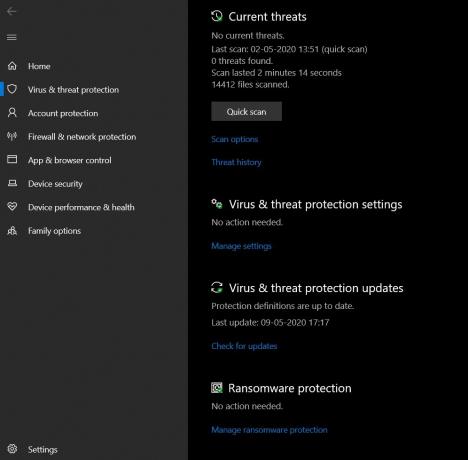
- Tada spustelėkite parinktį Leisti programai per valdomos aplanko prieigos parinktį.

- Tada spustelėkite Pridėti leidžiamą programą, tada spustelėkite Naršyti visas programas.
- Eikite į „SnowRunner“> en_us> Šaltiniai> Šiukšliadėžė.
- Galiausiai iš sąrašo pasirinkite programą „SnowRunner.exe“ ir spustelėkite mygtuką Atidaryti. Dabar galite uždaryti „Windows Security“.
Jūsų kompiuteryje taip pat yra atsarginis išsaugotas žaidimų aplankas. Ją galite pasiekti čia: C: \ Users \ vartotojo vardas \ Documents \ My Games \ SnowRunner \ base \ storage \ sd6f4e86g1d6s1gd5. Atminkite, kad galų gale kodas bus skirtingas skirtingiems vartotojams. Dabar paleiskite žaidimą iš naujo ir pasirinkite parinktį Vietinis išsaugojimas, kai žaidimas paprašys pasirinkti „Debesis“ arba „Vietinis išsaugojimas“.
Klaida „Aš praradau savo transporto priemones“
Tai nėra „Snowrunner“ problema ar klaida, tačiau atrodo, kad tai nesusipratimas dėl žaidimo išlaikymo funkcijos. Štai kas vyksta su sulaikymo funkcija:
- Kai pasiliksite sunkvežimį, jis bus išsiųstas į neaktyvių sunkvežimių sąrašą. Tą patį galėjai patekti per bet kurį garažą.
- Tačiau jei nelaikote sunkvežimio, jis eina tiesiai į vieną iš penkių tuščių garažo lizdų. Prie šių sunkvežimių galite patekti tik iš paties garažo.
- Be to, jūs negalite perkelti savo sunkvežimio iš daugelio žaidėjų į vieno žaidėjo režimą.
Tačiau net ir pasinaudoję aukščiau pateiktais patarimais negalite rasti savo transporto priemonių, tada susisiekite su palaikymo komanda kartu su savo išsaugotas žaidimo failas, esantis C: \ Users \ User \ OneDrive \ Documents \ My Žaidimai \ SnowRunner \ base \ storage \ 2e92ac4359e24a6b9441743f8917e395.
Du žaidėjai, naudojantys tą patį maršrutizatorių
Du ar daugiau to paties interneto maršrutizatoriaus žaidėjų šiuo metu negali žaisti „coop“. Tačiau yra triukas, kurį galėtumėte. Antrasis grotuvas galėjo naudoti tarpinį serverį. Todėl tai apgaus žaidimą, manydamas, kad žaidėjas yra kitame regione. Kol kūrėjai stengiasi išspręsti šią problemą, tuo tarpu jūs galėtumėte visapusiškai išnaudoti šį patikslinimą.
Gervės problemos keliuose žaidimuose
Jei negalite ginti vieno iš savo draugų naudodamiesi daugelio žaidėjų režimu, fojė nustatymuose turėsite įjungti „Coop“ gervę. Patikrinkite žemiau pateiktus du vaizdus, kad būtų aiškiau.
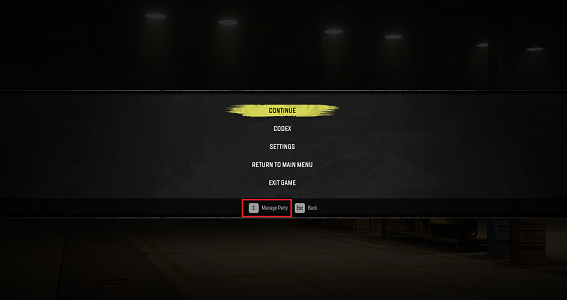
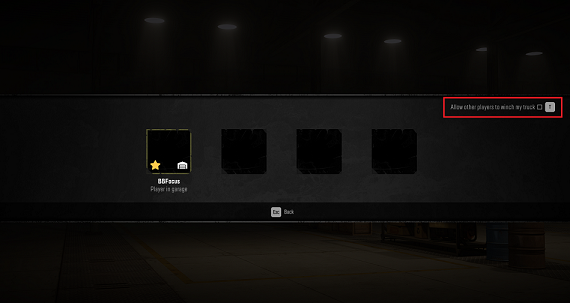
Jei žaidžiate žaidimą savo konsolėje, eikite į vadovaujančią šalį (trikampis arba Y klavišas) ir pasirinkite Leisti kitiems žaidėjams gervėti mano sunkvežimį (naudojant R2 arba RT).
„Snowrunner Game Crash“ problemos PS4
Tai yra viena iš labiausiai paplitusių „Snowrunner“ žaidimo problemų ar klaidų. Deja, šiuo metu nėra pataisų. Komanda dirba naudodama karštąsias pataisas. Kai jie galės pateikti pataisą, mes atitinkamai atnaujinsime vadovą.
Maršrutizatoriaus NAT režimo problema
Jei jūsų maršrutizatorius veikia griežtu NAT režimu, galite susidurti su daugelio žaidėjų režimo problemomis. Ši klaida taip pat neleidžia žaidėjui kurti ar prisijungti prie MP sesijos. Tokiu atveju turėsite atidaryti šiuos du prievadus:
- TCP: 11700-11710
- UDP: 48800–49000
Štai kaip tai būtų galima padaryti:
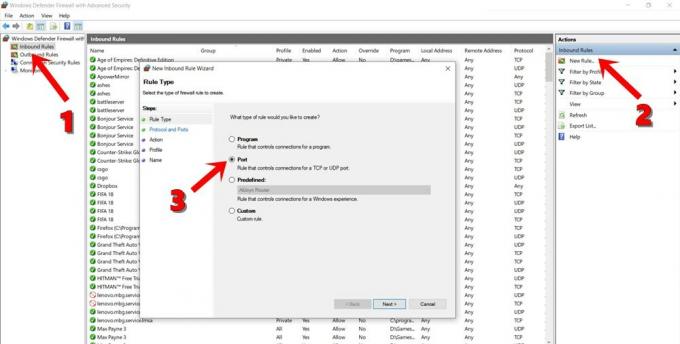
- Spustelėkite meniu Pradėti ir ieškokite „Windows Defender“ užkardos. Tada pasirinkite parinktį Išplėstinė sauga.
- Atidarykite parinktį Įeinančios taisyklės ir spustelėkite Nauja taisyklė. Tai bus dešinėje ekrano pusėje.
- Padarykite pirmąją taisyklę kaip SR1 ir pasirinkite TCP prievadą. Tada pasirinkite Specifiniai vietiniai prievadai 11700-11710 ir spustelėkite Leisti ryšį.
- Taip pat sukurkite antrąją taisyklę kaip SR2 ir šį kartą pasirinkote UDP prievadą. Pasirinkite specifinius vietinius prievadus 48800-49000 ir spustelėkite Leisti ryšį.
- Galiausiai tas pačias aukščiau nurodytas taisykles taikykite „Outbound Rules“ atidarymo prievadams.
Transporto priemonės nėra JAV
Vėlgi, „Snow runner“ tai nėra nei klaida, nei problema. Kaip matyti iš pranešimo, jame paprasčiausiai teigiama, kad tu negali nusipirkti to sunkvežimio ar transporto priemonės JAV. Norėdami tai išspręsti, tiesiog pereikite į kitą žaidimo regioną ir įsigykite.
Žaidimo avarija palietus vandenį (kompiuterio) „Snowrunner“ klaida
Tai dar vienas klausimas, kurį sprendžia kūrėjai. Tuo tarpu įsitikinkite, kad žaidimas buvo įdiegtas tame pačiame aplanke, kuriame įdiegta „Epic Launcher“. Be to, pabandykite nenaudoti jokių specialių simbolių aplankų pavadinimuose, pavyzdžiui, kirčiuoti ar ne lotyniškais raidynais.
Sunkvežimis, krentantis per tiltus, „Snowrunner“ problema
Jei jūsų sunkvežimis krenta per tiltus arba važiuoja per daiktus, susidūrimo dėžė nuo sunkvežimio ir susijusios prekės pašalinamos. Taigi, jei norite ištaisyti šią „Snowruner“ klaidą ar problemą, iš naujo įkelkite žaidimą iš paskutinio išsaugoto patikros taško arba iš naujo paleiskite žaidimą. Net tada, jei susiduriate su problema, tada parduokite tą sunkvežimį ir vėl nusipirkite iš parduotuvės. Tai turėtų atkurti susidūrimo dėžę. Be to, sunkvežimio pardavimas ir pirkimas yra tas pats, todėl bandant šį pataisymą piniginiai nuostoliai nėra.
Taigi, mes baigiame vadovą apie visas įprastas „Snowrunner“ klaidas ir problemas. Mes taip pat paminėjome su jais susijusius pataisymus. Jei yra kokių nors kitų su žaidimu susijusių klaidų, kurios nėra paminėtos šiame įraše, bet su jomis susiduriate, praneškite mums toliau pateiktame komentarų skyriuje. Šioje pastaboje yra keletas „iPhone“ patarimai ir gudrybės, Kompiuterio patarimai ir gudrybėsir „Android“ patarimai ir gudrybės kad turėtumėte patikrinti ir jūs.



